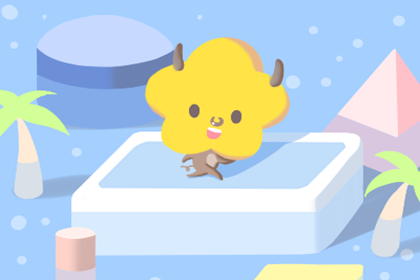1、打开word,插入图片。点击插入——文本框,通过文本框来插入文字。
2、在文本框的下拉菜单里,选择需要的文本框格式。
3、插入后,把文本框拖到图片上面。
4、然后修改成需要的图片文字说明。
5、接下来可以对其基本的字体和颜色的调整,选择文本框。点击导航选项卡的开始,这里有基本的文字调整,设置为微软雅黑、二号字体、加粗等。也可以根据需要设置。
6、看到白色的背景挺不舒服的,怎么去掉呢。还有更多的设置在格式里设置,选中文本框,点击上方导航选项卡里的格式,这里有很多的基本设置和漂亮格式。
7、选中后,点击格式的形状填充,选中无填充颜色。
8、同理,形状轮廓,也可以选择无轮廓,这样就只留下文字,会比较好看点。
9、同时,为了更好看,还可以选择使用艺术字体,选择喜欢的艺术字体。
以上就是怎么在图片上添加文字 word怎么在图片中添加文字的相关介绍,希望能对你有帮助,如果您还没有找到满意的解决方式,可以往下看看相关文章,有很多怎么在图片上添加文字 word怎么在图片中添加文字相关的拓展,希望能够找到您想要的答案。